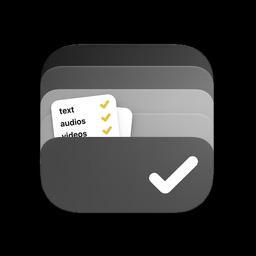
Stash
Stash est un outil intelligent de gestion de fichiers pour macOS qui sert de zone de transit au bord de votre écran, vous permettant de capturer, d'organiser et de traiter des fichiers, du texte, des images et des URL avec des fonctionnalités avancées telles que l'OCR et la suppression d'arrière-plan par l'IA.
https://apps.apple.com/app/stash-clipboard-shelf/id6752602271?ref=producthunt&utm_source=aipure
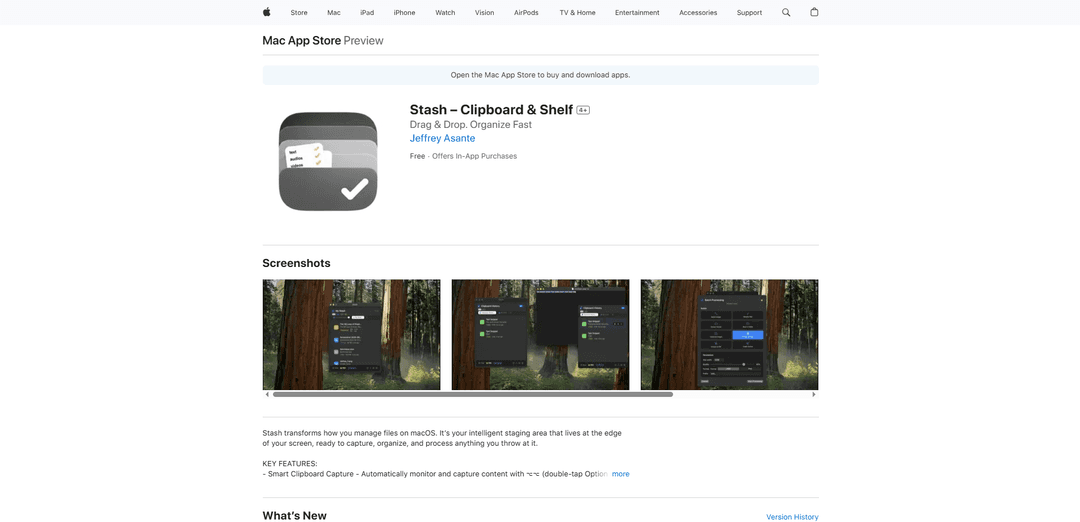
Informations sur le produit
Mis à jour:Nov 9, 2025
Qu'est-ce que Stash
Stash est une application de productivité conçue spécifiquement pour les utilisateurs de macOS qui ont besoin d'un moyen efficace de gérer et de traiter leurs fichiers. Il fonctionne sur un modèle freemium, offrant des niveaux gratuits et professionnels avec des capacités variables. L'application s'exécute localement sur votre Mac (nécessitant macOS 15.2 ou version ultérieure) et accorde la priorité à la confidentialité en traitant toutes les données sur l'appareil sans synchronisation cloud ni collecte de données. Elle est compatible avec les processeurs Apple Silicon et Intel, ce qui la rend accessible à un large éventail d'utilisateurs de Mac.
Caractéristiques principales de Stash
Stash est une application utilitaire macOS qui sert de zone de transit intelligente au bord de votre écran, conçue pour rationaliser la gestion des fichiers et améliorer la productivité. Elle offre une capture intelligente du presse-papiers, une prise en charge du glisser-déposer, des fonctionnalités de traitement avancées telles que la reconnaissance optique de caractères (OCR) et la suppression de l'arrière-plan par IA, et fonctionne avec une approche axée sur la confidentialité où tout le traitement se fait localement sur votre Mac.
Gestion intelligente du presse-papiers: Surveille et capture automatiquement le contenu du presse-papiers avec un raccourci à double frappe sur la touche Option, ce qui facilite le stockage et l'organisation des éléments fréquemment utilisés
Outils de traitement intelligents: Outils intégrés pour l'extraction de texte par OCR, la suppression de l'arrière-plan par IA et le traitement par lots de fichiers avec des actions contextuelles
Accessibilité au bord de l'écran: Se trouve au bord de votre écran et apparaît lorsque vous passez le curseur, offrant un accès rapide aux éléments stockés sans encombrer votre espace de travail
Conception axée sur la confidentialité: Tout le traitement se fait localement sur votre Mac sans synchronisation cloud ni collecte de données, garantissant la confidentialité et la sécurité des utilisateurs
Cas d'utilisation de Stash
Travail de conception: Les concepteurs peuvent rapidement stocker et traiter plusieurs images, supprimer les arrière-plans et organiser les éléments de conception dans un emplacement accessible
Création de contenu: Les rédacteurs et les créateurs de contenu peuvent stocker des extraits de texte, extraire du texte d'images et organiser efficacement les documents de recherche
Projets de développement: Les développeurs peuvent conserver des extraits de code, gérer plusieurs fichiers et organiser les ressources du projet dans des étagères personnalisables
Traitement de documents: Les employés de bureau peuvent traiter des documents par lots, extraire du texte de documents numérisés et maintenir un flux de travail organisé
Avantages
Axé sur la confidentialité avec traitement local uniquement
Interface utilisateur intuitive avec un accès facile
Fonctionnalités de traitement puissantes, y compris les outils OCR et IA
Inconvénients
Fonctionnalités limitées dans le niveau gratuit
Nécessite macOS 15.2 ou une version ultérieure
Abonnement requis pour un accès complet aux fonctionnalités
Comment utiliser Stash
Télécharger et installer: Téléchargez Stash depuis le Mac App Store et installez-le sur votre Mac exécutant macOS 15.2 ou version ultérieure (fonctionne sur les processeurs Apple Silicon et Intel)
Lancer l'application: Ouvrez Stash - il apparaîtra comme une étagère au bord de votre écran à laquelle vous pouvez accéder en survolant avec votre souris ou en utilisant le raccourci clavier global ⌥⌥ (double-clic sur la touche Option)
Ajouter des fichiers à Stash: Vous pouvez ajouter des fichiers de deux manières : 1) Faites glisser et déposez des fichiers, du texte, des images ou des URL directement sur l'étagère Stash 2) Utilisez la capture intelligente du presse-papiers en double-cliquant sur la touche Option (⌥⌥) pour capturer automatiquement le contenu du presse-papiers
Organiser le contenu: Organisez vos éléments mis en cache à l'aide d'étagères - Le niveau gratuit comprend 1 étagère, le niveau Pro permet plusieurs étagères pour une meilleure organisation
Traiter les fichiers: Utilisez les actions rapides pour traiter vos fichiers : Extrayez le texte des images à l'aide de l'OCR, supprimez les arrière-plans des photos, redimensionnez les images, convertissez les documents et effectuez d'autres actions contextuelles
Traitement par lots: Sélectionnez plusieurs fichiers pour effectuer simultanément des opérations par lots et des flux de travail personnalisés sur ceux-ci
Accéder aux fichiers traités: Accédez à vos fichiers traités directement depuis l'étagère Stash pour les utiliser dans d'autres applications ou les enregistrer à l'emplacement souhaité
Passer à la version Pro (facultatif): Pour un nombre illimité d'éléments, plusieurs étagères et un nombre illimité d'actions, passez au niveau Pro via l'achat intégré à l'application : 1,99 $/mois, 14,99 $/an ou 29,99 $ à vie
FAQ de Stash
Stash est une application de gestion de fichiers pour macOS qui sert de zone de préparation intelligente au bord de votre écran. Elle vous permet de capturer, d'organiser et de traiter des fichiers, du texte, des images et des URL par glisser-déposer ou par surveillance du presse-papiers.
Articles populaires

Pourquoi Rewritify AI est le meilleur "Humaniseur d'IA" pour une écriture indétectable et humaine en 2025
Dec 11, 2025

FLUX.2 contre Nano Banana Pro en 2025 : Lequel préférez-vous ?
Nov 28, 2025

Codes Promotionnels Midjourney Gratuits en 2025 et Comment les Utiliser
Nov 26, 2025

Nouveaux codes cadeaux pour le chatbot CrushOn AI NSFW en 2025 et comment les utiliser
Nov 26, 2025







